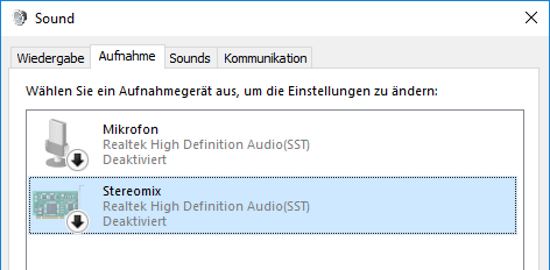Wenn in Discord neben der Stimme auch PC-Sounds übertragen werden, dann kann das an verschiedenen Ursachen liegen. Die Übertragung der Systemsounds bei Discord kann zum einen durch eine Rückkopplung verursacht werden, zum anderen kann es aber auch an falsch eingestellten Audiotreibern liegen, welche den Systemsound zusammen mit dem Mikrofon übertragen. Wie man das beschriebene Problem oft ganz einfach beheben kann, dazu haben wir in diesem Artikel einen kurzen Guide erstellt.
Discord überträgt Systemsounds: Was kann man tun?
Wenn man Discord installiert und das Mikrofon einrichtet hat, dann kann man eigentlich direkt loslegen und es gibt selten Probleme. Wie es der eine oder andere aber schon von anderen Voice-Chat kennt, so kommt es auch bei Discord immer mal zu den „klassischen Problemen“ und man hört sich doppelt oder im Hintergrund werden die eigenen Systemsounds mit übertragen und abgespielt. In dem Fall sollte man folgendes überprüfen.
Audiotreiber und Einstellungen überprüfen: Mit der rechten Maustaste unten im Task-Bereich auf das Lautsprecher-Symbol klicken und die „Aufnahmegeräte“ öffnen. Hier sollte man überprüfen, ob unter Umständen ein besonderer Audiotreiber wie zum Beispiel Stereomix aktiviert ist. Mit Stereomix kann man die Systemsounds so aufnehmen und übertragen, wie diese aus den Lautsprechern kommen. Dies ist ein häufiger Grund, warum bei Discord die PC-Sounds übertragen werden.
Eingabegeräte in den Discord-Einstellungen überprüfen: In den Discord-Einstellungen unter „Sprache & Video“ das Eingabegerät überprüfen. Ist das richtige Eingabegerät in Form von dem Mikrofon eingestellt?
Mikrofon-Empfindlichkeit verringern: In den Discord-Einstellungen kann man unter „Sprache & Video“ die Empfindlichkeit von dem Mikrofon verringern. Unter Umständen kommt es aufgrund zu lauter Kopfhörer zu einer Rückkopplung und dabei werden die Systemsounds mit übertragen.
Tipp: So kann man bei Discord einen unsichtbaren Namen einstellen.